Kuinka poistaa arkistointi Gmailissa vain 3 helpossa vaiheessa
Kuinka Poistaa Arkistointi Gmailissa Vain 3 Helpossa Vaiheessa
Gmailin arkistointi on tehokas ominaisuus, joka auttaa sinua hallitsemaan postilaatikkoasi tehokkaammin. Arkistoimalla sähköposteja voit poistaa ne ensisijaisesta postilaatikostasi poistamatta niitä, mikä mahdollistaa siistimmän ja järjestelmällisemmän sähköpostiympäristön. Mutta mitä tapahtuu, kun sinun täytyy palauttaa arkistoitu sähköposti? Tässä kohtaa arkistoinnin poistoprosessi tulee tärkeäksi.
Etsitpä sitten tärkeää viestiä tai haluat vain palata vanhaan keskusteluun, Gmailin arkistoinnin poistaminen on yksinkertainen prosessi. Tämä artikkeli opastaa sinut vaihe vaiheelta, kuinka poistaa sähköpostien arkistointi Gmailissa sekä työpöytä- että mobiilialustoilla.
Opit helpoimmat tavat:
- Päästä käsiksi arkistoituihin sähköposteihin
- Siirtää ne takaisin postilaatikkoosi
- Parantaa sähköpostinhallintataitojasi
Valmis sukeltamaan sisään? Aloitetaan!
Gmailin Arkistoinnin Ymmärtäminen
Sähköpostien Arkistoinnin Määritelmä ja Tarkoitus Gmailissa
Gmailin arkistointi mahdollistaa käyttäjien poistaa sähköposteja ensisijaisesta postilaatikostaan ilman, että ne poistetaan kokonaan. Tämä auttaa pitämään postilaatikon siistinä samalla, kun varmistetaan tärkeiden sähköpostien säilyminen tulevaa käyttöä varten. Arkistointi on erityisen hyödyllistä suurten sähköpostimäärien hallinnassa, pitäen tärkeät viestit saatavilla mutta poissa välittömästä näkymästä.
’Kaikki Viestit’ Kansion Rooli
’Kaikki Viestit’ kansio toimii kaikkien arkistoitujen sähköpostien säilytyspaikkana. Toisin kuin postilaatikko, joka näyttää vain aktiiviset ja arkistoimattomat sähköpostit, ’Kaikki Viestit’ kansio sisältää jokaisen sähköpostin tilistäsi riippumatta sen tilasta. Tämä tekee siitä tärkeän ominaisuuden kenelle tahansa, joka haluaa poistaa sähköpostien arkistoinnin tai löytää tiettyjä viestejä ilman, että tarvitsee selata sotkuista postilaatikkoa.
Sähköpostien Arkistointi vs. Poistaminen
Sähköpostien Arkistointi:
- Toiminnallisuus: Siirtää sähköpostit postilaatikosta ’Kaikki Viestit’ kansioon.
- Vaikutus Postilaatikon Järjestykseen: Pitää postilaatikon siistinä ja järjestelmällisenä samalla, kun säilyttää sähköpostien sisällön.
- Palauttaminen: Helposti saatavilla ’Kaikki Viestit’ kansion tai hakutoiminnon kautta.
Sähköpostien Poistaminen:
- Toiminnallisuus: Poistaa sähköpostit kokonaan Gmail-tililtäsi.
- Vaikutus Postilaatikon Järjestykseen: Vapauttaa pysyvästi tilaa mutta riskeeraa tärkeän tiedon menettämisen.
- Palauttaminen: Edellyttää palauttamista roskakorista 30 päivän sisällä; muuten se poistetaan pysyvästi.
Näiden erojen ymmärtäminen parantaa sähköpostinhallintastrategioita, edistäen sekä tehokkuutta että tuottavuutta.
Hallitsemalla Gmailin arkistoinnin voit ylläpitää virtaviivaista postilaatikkoa samalla, kun varmistat tärkeiden viestien turvallisuuden. Kehittyneisiin sähköpostinhallinta- ja viestintäratkaisuihin tutustu pipl.ai ja sen työkalujen valikoimaan, jotka on suunniteltu optimoimaan sähköpostityöskentelysi. Paranna kylmien sähköpostiesi toimitettavuutta heidän roskapostitarkistajallaan tai tehosta viestintäponnistuksiasi heidän sähköpostin etsijä työkalullaan, pipl.ai tarjoaa mullistavan ratkaisun, joka takaa paremmat tulokset.
Menetelmät Sähköpostien Arkistoinnin Poistamiseksi Gmailissa
1. Arkistoinnin Poistaminen Gmailissa Työpöydällä
Sähköpostien arkistoinnin poistaminen Gmailissa työpöydällä on yksinkertaista ja tehokasta. Seuraa näitä vaiheita palauttaaksesi arkistoidut sähköpostit postilaatikkoon:
- Pääsy ’Kaikki Viestit’ Labeliin
- Avaa Gmail työpöydälläsi.
- Vieritä vasemmassa sivupalkissa alas ja napsauta ’Lisää’ paljastaaksesi lisää kansioita.
- Valitse listasta ’Kaikki Viestit’. Tämä kansio sisältää kaikki sähköpostisi, mukaan lukien ne, jotka on arkistoitu.
- Halutun Sähköpostin Löytäminen ja Avaaaminen
- Kun olet ’Kaikki Viestit’ kansiossa, käytä yläosassa olevaa hakupalkkia tai selaa listaa löytääksesi sähköpostin, jonka haluat poistaa arkistoinnista.
- Napsauta sähköpostia avataksesi sen.
- Sähköpostin Siirtäminen Takaisin Postilaatikkoon
- Kun sähköposti on auki, etsi työkalurivin kuvakkeet sen yläpuolelta.
- Napsauta ’Siirrä postilaatikkoon’ painiketta (esitettynä kansion kuvakkeella, jossa on nuoli). Tämä toiminto siirtää sähköpostin välittömästi takaisin ensisijaiseen postilaatikkoosi.
Tämä menetelmä varmistaa, että tärkeät arkistoidut sähköpostit ovat helposti saatavilla postilaatikossasi ilman, että menetät mitään aiemmin annettuja tunnisteita tai luokkia.
2. Arkistoinnin Poistaminen Gmailissa Mobiilissa
Poistaaksesi sähköpostien arkistoinnin Gmail-mobiilisovelluksella, noudata näitä vaiheita:
- Valikkovaihtoehtojen Avaaminen
- Avaa Gmail-sovellus mobiililaitteellasi.
- Napauta kolmea vaakasuoraa viivaa (hampurilaisvalikko) vasemmassa yläkulmassa avataksesi lisäasetukset.
- ’Kaikki Viestit’ Kansion Selaaminen
- Vieritä alas ja valitse listasta ’Kaikki Viestit’ kansio.
- Halutun Sähköpostin Löytäminen ja Avaaaminen
- Selaa tai käytä hakutoimintoa löytääksesi tietyn sähköpostin, jonka haluat poistaa arkistoinnista.
- Napauta sähköpostia avataksesi sen.
- ’Siirrä postilaatikkoon’ Vaihtoehdon Käyttäminen
- Kun sähköposti on auki, napauta kolmea pystysuoraa pistettä oikeassa yläkulmassa.
- Valitse pudotusvalikosta ’Siirrä postilaatikkoon’.
Nämä helpot vaiheet varmistavat, että arkistoidut sähköpostisi ovat saatavilla ja voidaan nopeasti siirtää takaisin ensisijaiseen postilaatikkoosi aina tarvittaessa.
Arkistoinnin Poistaminen Gmailissa Mobiilissa
Gmailin arkistoinnin poistaminen ei ole rajoitettu työpöytäversioon; mobiilisovellus tarjoaa yhtä tehokkaan tavan hallita postilaatikkoasi. Näin voit saumattomasti poistaa sähköpostien arkistoinnin mobiililaitettasi käyttäen:
Vaiheet Sähköpostien Arkistoinnin Poistamiseksi Mobiilisovelluksessa
- Valikkovaihtoehtojen Avaaminen Mobiilisovelluksessa:
- Avaa Gmail-sovellus mobiililaitteellasi.
- Napauta näytön vasemmassa yläkulmassa olevaa kolmen vaakaviivan valikkoa (hampurilaiskuvake).
- ’Kaikki Viestit’ Kansion Selaaminen:
- Selaa valikkovaihtoehtoja ja napauta ”Kaikki Viestit”. Tämä kansio sisältää kaikki sähköpostisi, mukaan lukien ne, jotka on arkistoitu.
- Halutun Sähköpostin Löytäminen ja Avaaaminen:
- Selaa arkistoituja sähköpostejasi ’Kaikki Viestit’ kansiossa.
- Napauta sähköpostia, jonka haluat poistaa arkistoinnista, avataksesi sen.
- ’Siirrä postilaatikkoon’ Vaihtoehdon Käyttäminen:
- Kun olet avannut halutun sähköpostin, napauta kolmen pystypisteen valikkoa (lisää vaihtoehtoja).
- Valitse ”Siirrä postilaatikkoon” pudotusvalikosta. Tämä toiminto siirtää sähköpostisi takaisin ensisijaiseen postilaatikkoosi.
Käytännön Vinkkejä Tehokkaaseen Sähköpostinhallintaan
Sähköpostien arkistointi ja arkistoinnin poistaminen mobiililaitteella on nopea ratkaisu järjestetyn postilaatikon ylläpitämiseksi, vaikka olisit liikkeellä. Vain muutamalla napautuksella voit varmistaa, että tärkeät sähköpostit ovat aina siellä, missä niiden täytyy olla.
Gmailin Sähköpostien Arkistoinnin Hyödyt
Gmailin arkistointiominaisuuden potentiaalin hyödyntäminen voi merkittävästi parantaa sähköpostinhallintaa ja -järjestystä. Tässä ovat keskeiset hyödyt:
Postilaatikon Järjestyksen ja Siisteyden Säilyttäminen
Arkistoimalla sähköposteja voit ylläpitää siistiä ja sotkutonta postilaatikkoa. Sähköpostit, jotka eivät enää vaadi välitöntä huomiota tai toimintaa, voidaan arkistoida, jolloin ne poistuvat ensisijaisesta näkymästä poistamatta niitä. Tämä varmistaa, että postilaatikkosi pysyy keskittyneenä nykyisiin tehtäviin ja viestintään.
Tärkeiden Sähköpostien Säilyttäminen Tulevaa Käyttöä Varten
Arkistoinnin avulla tärkeät sähköpostit säilyvät määräämättömän ajan ’Kaikki Viestit’ kansiossa. Tämä takaa, että elintärkeä tieto on aina saatavilla tarvittaessa. Olipa kyseessä projektin yksityiskohta, asiakasviestintä tai tärkeä asiakirja, arkistoidut sähköpostit pysyvät turvallisesti tallennettuina tulevaa käyttöä varten.
Postilaatikon Ylikuormituksen Vähentäminen Keskittymisen ja Tuottavuuden Säilyttämiseksi
Sotkuinen postilaatikko voi olla ylivoimainen, mikä johtaa tuottavuuden vähenemiseen. Arkistoimalla sähköpostit, jotka eivät ole välittömästi relevantteja mutta silti tärkeitä, luot virtaviivaisen työtilan. Tämä auttaa sinua keskittymään korkean prioriteetin tehtäviin ilman vähemmän kiireellisten viestien häiriöitä.
Yhteenveto
Sähköpostien arkistoinnin poistaminen Gmailissa on olennaista tasapainoisen postilaatikon ylläpitämiseksi ja tärkeiden viestien helpon saatavuuden varmistamiseksi. Tässä artikkelissa esitetyt vaiheet tekevät prosessista yksinkertaisen, käytitpä sitten työpöytää tai mobiililaitetta.
Valmis viemään sähköpostinhallintasi seuraavalle tasolle? pipl.ai tarjoaa innovatiivisia ratkaisuja, jotka parantavat sähköpostin tuottavuutta, tehden arkistoinnista ja arkistoinnin poistamisesta helppoa.
Sähköpostinhallintatyökalujemme lisäksi tarjoamme myös muita arvokkaita resursseja viestintästrategiasi optimoimiseksi. Esimerkiksi, jos haluat parantaa avaamisprosenttejasi, voit hyödyntää asiantuntemustamme näiden 70+ Myyntisähköpostin Aiheen Rivin avulla, jotka on todistettu saavuttavan huomattavaa menestystä.
Ymmärrämme, että sähköpostin turvallisuus on erittäin tärkeää. Auttaaksemme sinua varmistamaan sähköpostiesi eheyden, tarjoamme Ilmaisen SPF Record Checker työkalun, joka nopeasti tarkistaa Sender Policy Frameworkin tarkkuuden, parantaen toimitettavuutta ja suojautumista väärentämiseltä.
Lisäksi pipl.ai:ssä priorisoimme tietosuojan. Tietosuojakäytäntömme varmistaa läpinäkyvyyden ja noudattamisen globaalien tietosuojastandardien kanssa. Se kuvaa, kuinka keräämme, käytämme ja suojaamme henkilötietojasi, tarjoten sinulle mielenrauhan käyttäessäsi innovatiivisia sähköpostiratkaisujamme.
Avaa sähköpostiviestintäsi koko potentiaali pipl.ai:n tekoälypohjaisten työkalujen avulla.
Usein Kysytyt Kysymykset (UKK)
Mikä on Gmailin arkistointi?
Gmailin arkistointi on prosessi, jossa sähköpostit siirretään postilaatikosta ’Kaikki Viestit’ kansioon, jossa ne tallennetaan mutta eivät näy postilaatikossa. Tämä auttaa postilaatikon siistimisessä samalla, kun tärkeät sähköpostit säilytetään tulevaa käyttöä varten.
Kuinka voin poistaa sähköpostien arkistoinnin Gmailissa työpöydällä?
Poistaaksesi sähköpostien arkistoinnin Gmailin työpöytäversiossa, voit päästä ’Kaikki Viestit’ labeliin nähdäksesi arkistoidut sähköpostit, löytää ja avata halutun sähköpostin arkistosta ja sitten siirtää sähköpostin takaisin postilaatikkoon käyttämällä ’Siirrä postilaatikkoon’ painiketta.
Voinko poistaa sähköpostien arkistoinnin Gmailin mobiilisovelluksella?
Kyllä, arkistoinnin poistaminen voidaan tehdä sekä Gmailin työpöytä- että mobiilisovellusversioilla. Mobiilisovelluksessa voit avata valikkoasetukset päästäksesi lisäominaisuuksiin, navigoida ’Kaikki Viestit’ kansioon, jossa arkistoidut sähköpostit säilytetään, löytää ja avata halutun sähköpostin ja sitten käyttää ’Siirrä postilaatikkoon’ vaihtoehtoa kolmen pystysuoran pisteen valikosta.
Mitkä ovat joitakin Gmailin sähköpostien arkistoinnin etuja?
Joihinkin Gmailin sähköpostien arkistoinnin etuihin kuuluu postilaatikon sotkun vähentäminen, tärkeiden sähköpostien säilyttäminen tulevaa käyttöä varten ja tuottavuuden parantaminen keskittymällä ja postilaatikon ylikuormituksen vähentämisellä.
Miksi on tärkeää poistaa sähköpostien arkistointi tarvittaessa?
On tärkeää poistaa sähköpostien arkistointi tarvittaessa, jotta tärkeät viestit ovat helposti saatavilla eivätkä hautaudu ’Kaikki Viestit’ kansioon. Tasapainotetun postilaatikon pitäminen relevanttien sähköpostien kanssa auttaa tehokkaassa sähköpostien hallinnassa.
Mikä on pipl.ai ja miten se voi auttaa sähköpostien hallinnassa?
Pipl.ai on työkalu, joka voi auttaa sähköpostitilien hallinnassa tehokkaammin. Sitä voidaan käyttää yhdessä tässä artikkelissa jaettujen arkistointistrategioiden kanssa parantamaan yleistä sähköpostien järjestämistä ja tuottavuutta.
Kuinka poistaa arkistointi Gmailissa vain 3 helpossa vaiheessa
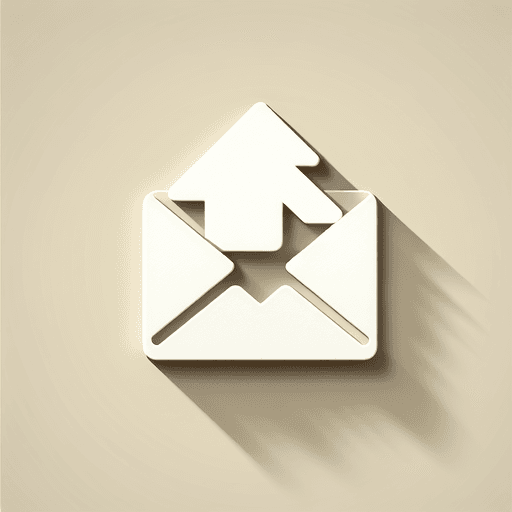
Kuinka Poistaa Arkistointi Gmailissa Vain 3 Helpossa Vaiheessa
Gmailin arkistointi on tehokas ominaisuus, joka auttaa sinua hallitsemaan postilaatikkoasi tehokkaammin. Arkistoimalla sähköposteja voit poistaa ne ensisijaisesta postilaatikostasi poistamatta niitä, mikä mahdollistaa siistimmän ja järjestelmällisemmän sähköpostiympäristön. Mutta mitä tapahtuu, kun sinun täytyy palauttaa arkistoitu sähköposti? Tässä kohtaa arkistoinnin poistoprosessi tulee tärkeäksi.
Etsitpä sitten tärkeää viestiä tai haluat vain palata vanhaan keskusteluun, Gmailin arkistoinnin poistaminen on yksinkertainen prosessi. Tämä artikkeli opastaa sinut vaihe vaiheelta, kuinka poistaa sähköpostien arkistointi Gmailissa sekä työpöytä- että mobiilialustoilla.
Opit helpoimmat tavat:
- Päästä käsiksi arkistoituihin sähköposteihin
- Siirtää ne takaisin postilaatikkoosi
- Parantaa sähköpostinhallintataitojasi
Valmis sukeltamaan sisään? Aloitetaan!
Gmailin Arkistoinnin Ymmärtäminen
Sähköpostien Arkistoinnin Määritelmä ja Tarkoitus Gmailissa
Gmailin arkistointi mahdollistaa käyttäjien poistaa sähköposteja ensisijaisesta postilaatikostaan ilman, että ne poistetaan kokonaan. Tämä auttaa pitämään postilaatikon siistinä samalla, kun varmistetaan tärkeiden sähköpostien säilyminen tulevaa käyttöä varten. Arkistointi on erityisen hyödyllistä suurten sähköpostimäärien hallinnassa, pitäen tärkeät viestit saatavilla mutta poissa välittömästä näkymästä.
’Kaikki Viestit’ Kansion Rooli
’Kaikki Viestit’ kansio toimii kaikkien arkistoitujen sähköpostien säilytyspaikkana. Toisin kuin postilaatikko, joka näyttää vain aktiiviset ja arkistoimattomat sähköpostit, ’Kaikki Viestit’ kansio sisältää jokaisen sähköpostin tilistäsi riippumatta sen tilasta. Tämä tekee siitä tärkeän ominaisuuden kenelle tahansa, joka haluaa poistaa sähköpostien arkistoinnin tai löytää tiettyjä viestejä ilman, että tarvitsee selata sotkuista postilaatikkoa.
Sähköpostien Arkistointi vs. Poistaminen
Sähköpostien Arkistointi:
- Toiminnallisuus: Siirtää sähköpostit postilaatikosta ’Kaikki Viestit’ kansioon.
- Vaikutus Postilaatikon Järjestykseen: Pitää postilaatikon siistinä ja järjestelmällisenä samalla, kun säilyttää sähköpostien sisällön.
- Palauttaminen: Helposti saatavilla ’Kaikki Viestit’ kansion tai hakutoiminnon kautta.
Sähköpostien Poistaminen:
- Toiminnallisuus: Poistaa sähköpostit kokonaan Gmail-tililtäsi.
- Vaikutus Postilaatikon Järjestykseen: Vapauttaa pysyvästi tilaa mutta riskeeraa tärkeän tiedon menettämisen.
- Palauttaminen: Edellyttää palauttamista roskakorista 30 päivän sisällä; muuten se poistetaan pysyvästi.
Näiden erojen ymmärtäminen parantaa sähköpostinhallintastrategioita, edistäen sekä tehokkuutta että tuottavuutta.
Hallitsemalla Gmailin arkistoinnin voit ylläpitää virtaviivaista postilaatikkoa samalla, kun varmistat tärkeiden viestien turvallisuuden. Kehittyneisiin sähköpostinhallinta- ja viestintäratkaisuihin tutustu pipl.ai ja sen työkalujen valikoimaan, jotka on suunniteltu optimoimaan sähköpostityöskentelysi. Paranna kylmien sähköpostiesi toimitettavuutta heidän roskapostitarkistajallaan tai tehosta viestintäponnistuksiasi heidän sähköpostin etsijä työkalullaan, pipl.ai tarjoaa mullistavan ratkaisun, joka takaa paremmat tulokset.
Menetelmät Sähköpostien Arkistoinnin Poistamiseksi Gmailissa
1. Arkistoinnin Poistaminen Gmailissa Työpöydällä
Sähköpostien arkistoinnin poistaminen Gmailissa työpöydällä on yksinkertaista ja tehokasta. Seuraa näitä vaiheita palauttaaksesi arkistoidut sähköpostit postilaatikkoon:
- Pääsy ’Kaikki Viestit’ Labeliin
- Avaa Gmail työpöydälläsi.
- Vieritä vasemmassa sivupalkissa alas ja napsauta ’Lisää’ paljastaaksesi lisää kansioita.
- Valitse listasta ’Kaikki Viestit’. Tämä kansio sisältää kaikki sähköpostisi, mukaan lukien ne, jotka on arkistoitu.
- Halutun Sähköpostin Löytäminen ja Avaaaminen
- Kun olet ’Kaikki Viestit’ kansiossa, käytä yläosassa olevaa hakupalkkia tai selaa listaa löytääksesi sähköpostin, jonka haluat poistaa arkistoinnista.
- Napsauta sähköpostia avataksesi sen.
- Sähköpostin Siirtäminen Takaisin Postilaatikkoon
- Kun sähköposti on auki, etsi työkalurivin kuvakkeet sen yläpuolelta.
- Napsauta ’Siirrä postilaatikkoon’ painiketta (esitettynä kansion kuvakkeella, jossa on nuoli). Tämä toiminto siirtää sähköpostin välittömästi takaisin ensisijaiseen postilaatikkoosi.
Tämä menetelmä varmistaa, että tärkeät arkistoidut sähköpostit ovat helposti saatavilla postilaatikossasi ilman, että menetät mitään aiemmin annettuja tunnisteita tai luokkia.
2. Arkistoinnin Poistaminen Gmailissa Mobiilissa
Poistaaksesi sähköpostien arkistoinnin Gmail-mobiilisovelluksella, noudata näitä vaiheita:
- Valikkovaihtoehtojen Avaaminen
- Avaa Gmail-sovellus mobiililaitteellasi.
- Napauta kolmea vaakasuoraa viivaa (hampurilaisvalikko) vasemmassa yläkulmassa avataksesi lisäasetukset.
- ’Kaikki Viestit’ Kansion Selaaminen
- Vieritä alas ja valitse listasta ’Kaikki Viestit’ kansio.
- Halutun Sähköpostin Löytäminen ja Avaaaminen
- Selaa tai käytä hakutoimintoa löytääksesi tietyn sähköpostin, jonka haluat poistaa arkistoinnista.
- Napauta sähköpostia avataksesi sen.
- ’Siirrä postilaatikkoon’ Vaihtoehdon Käyttäminen
- Kun sähköposti on auki, napauta kolmea pystysuoraa pistettä oikeassa yläkulmassa.
- Valitse pudotusvalikosta ’Siirrä postilaatikkoon’.
Nämä helpot vaiheet varmistavat, että arkistoidut sähköpostisi ovat saatavilla ja voidaan nopeasti siirtää takaisin ensisijaiseen postilaatikkoosi aina tarvittaessa.
Arkistoinnin Poistaminen Gmailissa Mobiilissa
Gmailin arkistoinnin poistaminen ei ole rajoitettu työpöytäversioon; mobiilisovellus tarjoaa yhtä tehokkaan tavan hallita postilaatikkoasi. Näin voit saumattomasti poistaa sähköpostien arkistoinnin mobiililaitettasi käyttäen:
Vaiheet Sähköpostien Arkistoinnin Poistamiseksi Mobiilisovelluksessa
- Valikkovaihtoehtojen Avaaminen Mobiilisovelluksessa:
- Avaa Gmail-sovellus mobiililaitteellasi.
- Napauta näytön vasemmassa yläkulmassa olevaa kolmen vaakaviivan valikkoa (hampurilaiskuvake).
- ’Kaikki Viestit’ Kansion Selaaminen:
- Selaa valikkovaihtoehtoja ja napauta ”Kaikki Viestit”. Tämä kansio sisältää kaikki sähköpostisi, mukaan lukien ne, jotka on arkistoitu.
- Halutun Sähköpostin Löytäminen ja Avaaaminen:
- Selaa arkistoituja sähköpostejasi ’Kaikki Viestit’ kansiossa.
- Napauta sähköpostia, jonka haluat poistaa arkistoinnista, avataksesi sen.
- ’Siirrä postilaatikkoon’ Vaihtoehdon Käyttäminen:
- Kun olet avannut halutun sähköpostin, napauta kolmen pystypisteen valikkoa (lisää vaihtoehtoja).
- Valitse ”Siirrä postilaatikkoon” pudotusvalikosta. Tämä toiminto siirtää sähköpostisi takaisin ensisijaiseen postilaatikkoosi.
Käytännön Vinkkejä Tehokkaaseen Sähköpostinhallintaan
Sähköpostien arkistointi ja arkistoinnin poistaminen mobiililaitteella on nopea ratkaisu järjestetyn postilaatikon ylläpitämiseksi, vaikka olisit liikkeellä. Vain muutamalla napautuksella voit varmistaa, että tärkeät sähköpostit ovat aina siellä, missä niiden täytyy olla.
Gmailin Sähköpostien Arkistoinnin Hyödyt
Gmailin arkistointiominaisuuden potentiaalin hyödyntäminen voi merkittävästi parantaa sähköpostinhallintaa ja -järjestystä. Tässä ovat keskeiset hyödyt:
Postilaatikon Järjestyksen ja Siisteyden Säilyttäminen
Arkistoimalla sähköposteja voit ylläpitää siistiä ja sotkutonta postilaatikkoa. Sähköpostit, jotka eivät enää vaadi välitöntä huomiota tai toimintaa, voidaan arkistoida, jolloin ne poistuvat ensisijaisesta näkymästä poistamatta niitä. Tämä varmistaa, että postilaatikkosi pysyy keskittyneenä nykyisiin tehtäviin ja viestintään.
Tärkeiden Sähköpostien Säilyttäminen Tulevaa Käyttöä Varten
Arkistoinnin avulla tärkeät sähköpostit säilyvät määräämättömän ajan ’Kaikki Viestit’ kansiossa. Tämä takaa, että elintärkeä tieto on aina saatavilla tarvittaessa. Olipa kyseessä projektin yksityiskohta, asiakasviestintä tai tärkeä asiakirja, arkistoidut sähköpostit pysyvät turvallisesti tallennettuina tulevaa käyttöä varten.
Postilaatikon Ylikuormituksen Vähentäminen Keskittymisen ja Tuottavuuden Säilyttämiseksi
Sotkuinen postilaatikko voi olla ylivoimainen, mikä johtaa tuottavuuden vähenemiseen. Arkistoimalla sähköpostit, jotka eivät ole välittömästi relevantteja mutta silti tärkeitä, luot virtaviivaisen työtilan. Tämä auttaa sinua keskittymään korkean prioriteetin tehtäviin ilman vähemmän kiireellisten viestien häiriöitä.
Yhteenveto
Sähköpostien arkistoinnin poistaminen Gmailissa on olennaista tasapainoisen postilaatikon ylläpitämiseksi ja tärkeiden viestien helpon saatavuuden varmistamiseksi. Tässä artikkelissa esitetyt vaiheet tekevät prosessista yksinkertaisen, käytitpä sitten työpöytää tai mobiililaitetta.
Valmis viemään sähköpostinhallintasi seuraavalle tasolle? pipl.ai tarjoaa innovatiivisia ratkaisuja, jotka parantavat sähköpostin tuottavuutta, tehden arkistoinnista ja arkistoinnin poistamisesta helppoa.
Sähköpostinhallintatyökalujemme lisäksi tarjoamme myös muita arvokkaita resursseja viestintästrategiasi optimoimiseksi. Esimerkiksi, jos haluat parantaa avaamisprosenttejasi, voit hyödyntää asiantuntemustamme näiden 70+ Myyntisähköpostin Aiheen Rivin avulla, jotka on todistettu saavuttavan huomattavaa menestystä.
Ymmärrämme, että sähköpostin turvallisuus on erittäin tärkeää. Auttaaksemme sinua varmistamaan sähköpostiesi eheyden, tarjoamme Ilmaisen SPF Record Checker työkalun, joka nopeasti tarkistaa Sender Policy Frameworkin tarkkuuden, parantaen toimitettavuutta ja suojautumista väärentämiseltä.
Lisäksi pipl.ai:ssä priorisoimme tietosuojan. Tietosuojakäytäntömme varmistaa läpinäkyvyyden ja noudattamisen globaalien tietosuojastandardien kanssa. Se kuvaa, kuinka keräämme, käytämme ja suojaamme henkilötietojasi, tarjoten sinulle mielenrauhan käyttäessäsi innovatiivisia sähköpostiratkaisujamme.
Avaa sähköpostiviestintäsi koko potentiaali pipl.ai:n tekoälypohjaisten työkalujen avulla.
Usein Kysytyt Kysymykset (UKK)
Mikä on Gmailin arkistointi?
Gmailin arkistointi on prosessi, jossa sähköpostit siirretään postilaatikosta ’Kaikki Viestit’ kansioon, jossa ne tallennetaan mutta eivät näy postilaatikossa. Tämä auttaa postilaatikon siistimisessä samalla, kun tärkeät sähköpostit säilytetään tulevaa käyttöä varten.
Kuinka voin poistaa sähköpostien arkistoinnin Gmailissa työpöydällä?
Poistaaksesi sähköpostien arkistoinnin Gmailin työpöytäversiossa, voit päästä ’Kaikki Viestit’ labeliin nähdäksesi arkistoidut sähköpostit, löytää ja avata halutun sähköpostin arkistosta ja sitten siirtää sähköpostin takaisin postilaatikkoon käyttämällä ’Siirrä postilaatikkoon’ painiketta.
Voinko poistaa sähköpostien arkistoinnin Gmailin mobiilisovelluksella?
Kyllä, arkistoinnin poistaminen voidaan tehdä sekä Gmailin työpöytä- että mobiilisovellusversioilla. Mobiilisovelluksessa voit avata valikkoasetukset päästäksesi lisäominaisuuksiin, navigoida ’Kaikki Viestit’ kansioon, jossa arkistoidut sähköpostit säilytetään, löytää ja avata halutun sähköpostin ja sitten käyttää ’Siirrä postilaatikkoon’ vaihtoehtoa kolmen pystysuoran pisteen valikosta.
Mitkä ovat joitakin Gmailin sähköpostien arkistoinnin etuja?
Joihinkin Gmailin sähköpostien arkistoinnin etuihin kuuluu postilaatikon sotkun vähentäminen, tärkeiden sähköpostien säilyttäminen tulevaa käyttöä varten ja tuottavuuden parantaminen keskittymällä ja postilaatikon ylikuormituksen vähentämisellä.
Miksi on tärkeää poistaa sähköpostien arkistointi tarvittaessa?
On tärkeää poistaa sähköpostien arkistointi tarvittaessa, jotta tärkeät viestit ovat helposti saatavilla eivätkä hautaudu ’Kaikki Viestit’ kansioon. Tasapainotetun postilaatikon pitäminen relevanttien sähköpostien kanssa auttaa tehokkaassa sähköpostien hallinnassa.
Mikä on pipl.ai ja miten se voi auttaa sähköpostien hallinnassa?
Pipl.ai on työkalu, joka voi auttaa sähköpostitilien hallinnassa tehokkaammin. Sitä voidaan käyttää yhdessä tässä artikkelissa jaettujen arkistointistrategioiden kanssa parantamaan yleistä sähköpostien järjestämistä ja tuottavuutta.

